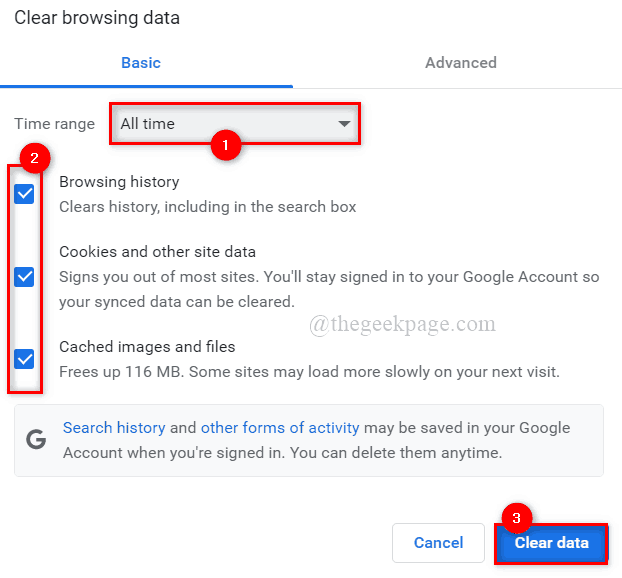द्वारा श्रीलक्ष्मी मेनन
क्रोम उपयोगकर्ताओं के लिए Google के पास बिल्कुल नई सामग्री डिज़ाइन है! कुछ विकल्प हैं जिनके माध्यम से आप उन्हें प्राप्त कर सकते हैं। कई प्रयोगात्मक सुविधाएं क्रोम में डिफ़ॉल्ट रूप से अक्षम हैं। इन प्रायोगिक विशेषताओं को झंडे कहा जाता है। वे उपयोगकर्ताओं से छिपे हुए हैं। तो, सबसे पहले, आपको इन तक पहुंच प्राप्त करनी होगी। अपने ब्राउज़र पर एक उपन्यास देखना चाहते हैं? ऐसे:
- क्रोम में एक ब्राउज़िंग विंडो खोलें। विंडो में निम्नलिखित टाइप करके फ्लैग पेज पर पहुंचें।
क्रोम: // झंडे

मारो दर्ज चाभी। फ्लैग पेज दिखाई देगा। आप यहां से किसी भी सेटिंग को संशोधित कर सकते हैं।
- दबाएँ Ctrl+F (विकल्प खोजें)। प्रकार सामग्री खोज बॉक्स में। यह सामग्री डिजाइन विकल्प दिखाएगा।

- एक विकल्प प्राप्त करने के लिए, ड्रॉप-डाउन मेनू पर क्लिक करें। विकल्प को में बदलें सामग्री या सक्रिय.

- डाउन की का उपयोग करके अन्य सामग्री डिज़ाइन विकल्पों की ओर नेविगेट करें। आवश्यक परिवर्तन करें जो आप चाहते हैं।

- क्रोम को फिर से लॉन्च करें।

आपके द्वारा पुन: लॉन्च करने के बाद आपके परिवर्तन प्रभावी हो जाते हैं। आप नए डिजाइन में अंतर देख पाएंगे। कुछ चौंकाने वाले बदलाव हैं। पता बार में एक नए फ़ॉन्ट का उपयोग किया जाता है।

बुकमार्क आइकन अलग दिखते हैं।

डाउनलोड मेनू में एक शानदार रूप है। नेविगेशन बटन, आइकन; उन सभी के पास आकर्षक डिजाइन हैं।

हालाँकि, एक बात है जिसका आपको ध्यान रखना चाहिए। ये सुविधाएँ किसी भी समय बदल सकती हैं या अनुपलब्ध हो सकती हैं। इनका उपयोग करते समय सावधानी बरतनी चाहिए। यह आपके डेटा को मिटा सकता है। या आपकी सुरक्षा से समझौता किया जा सकता है। सामग्री डिजाइन कुछ शानदार विशेषताएं प्रदान करता है। लेकिन उनमें से कुछ संचालन में दोषपूर्ण हैं। कुछ झंडे अभी भी संचालन में हो सकते हैं। कुल मिलाकर इन पर कोई गारंटी नहीं है। इन पर ज्यादा भरोसा न करें। किसी डिज़ाइन को सक्षम करने से पहले बुद्धिमानी से चुनें। यदि आप गड़बड़ करते हैं तो रीसेट बटन का उपयोग करें। लेकिन अन्यथा, आप जाने के लिए अच्छे हैं!